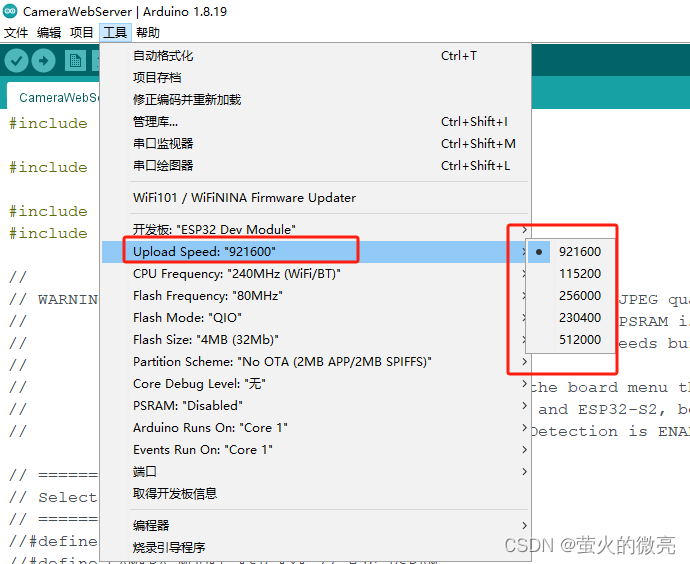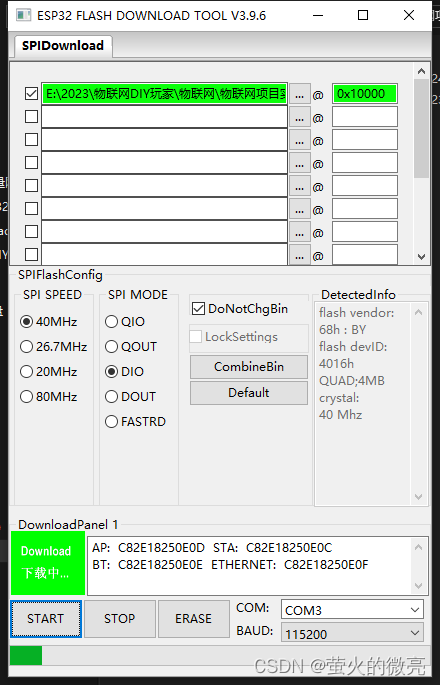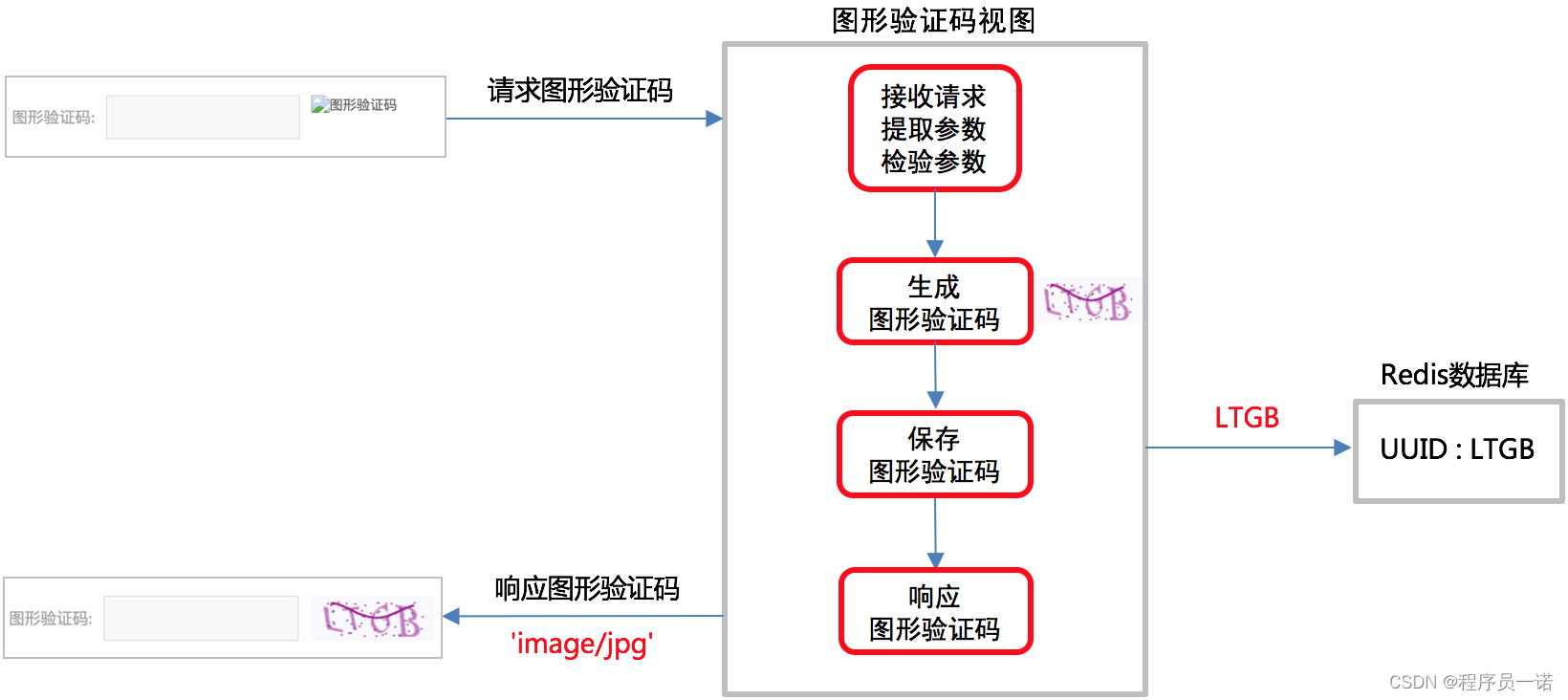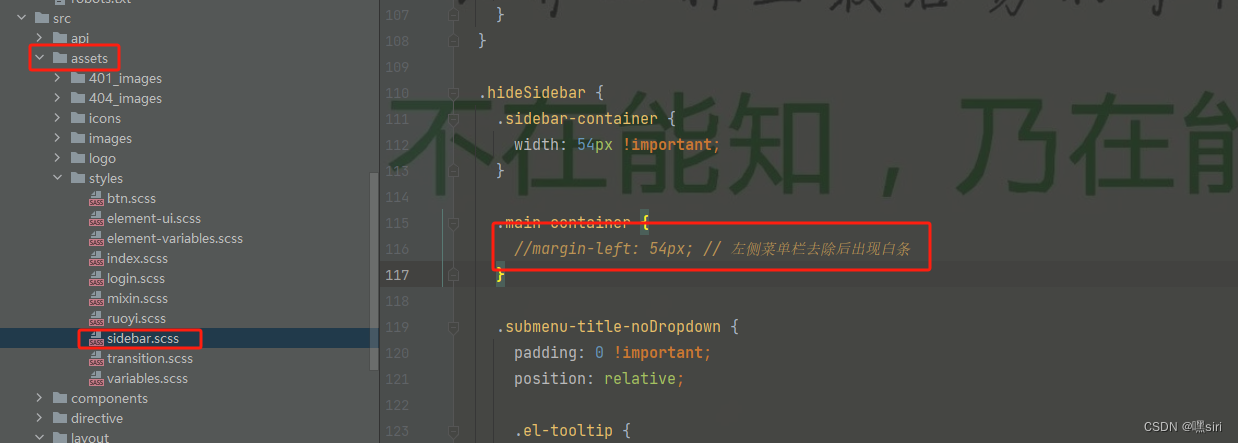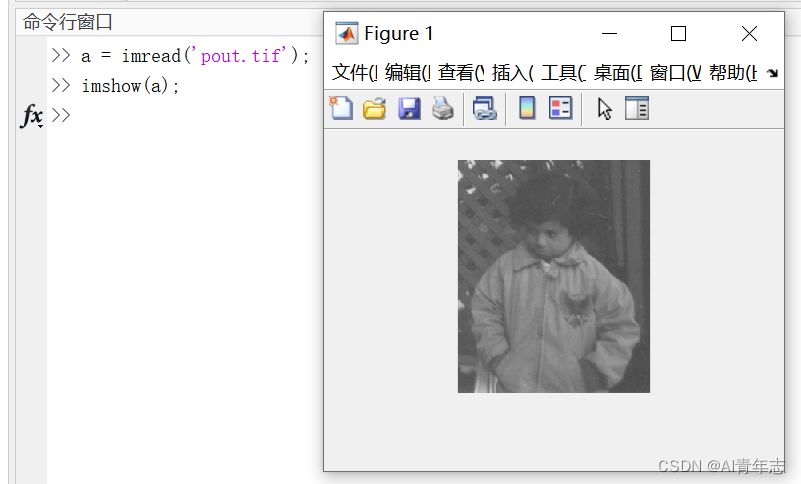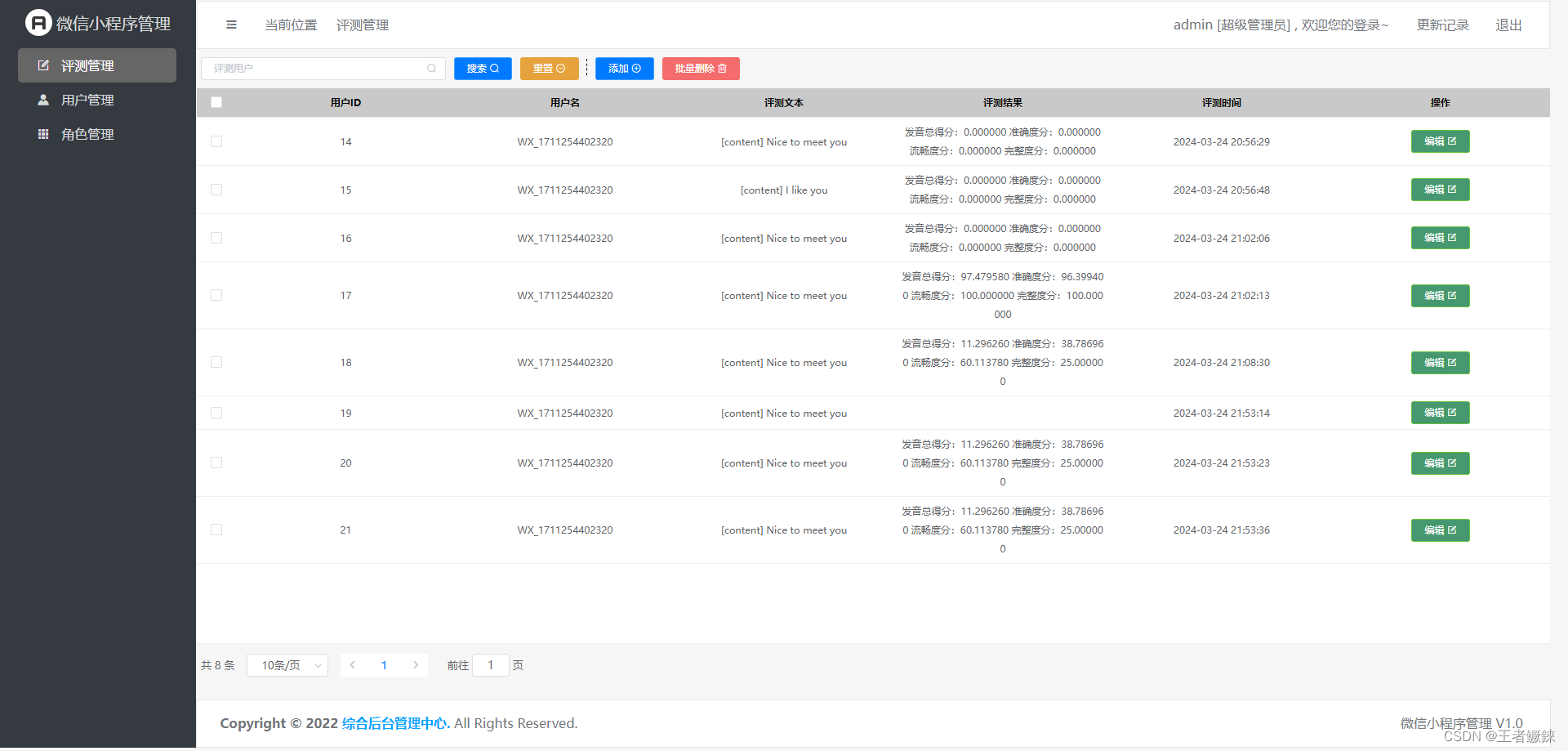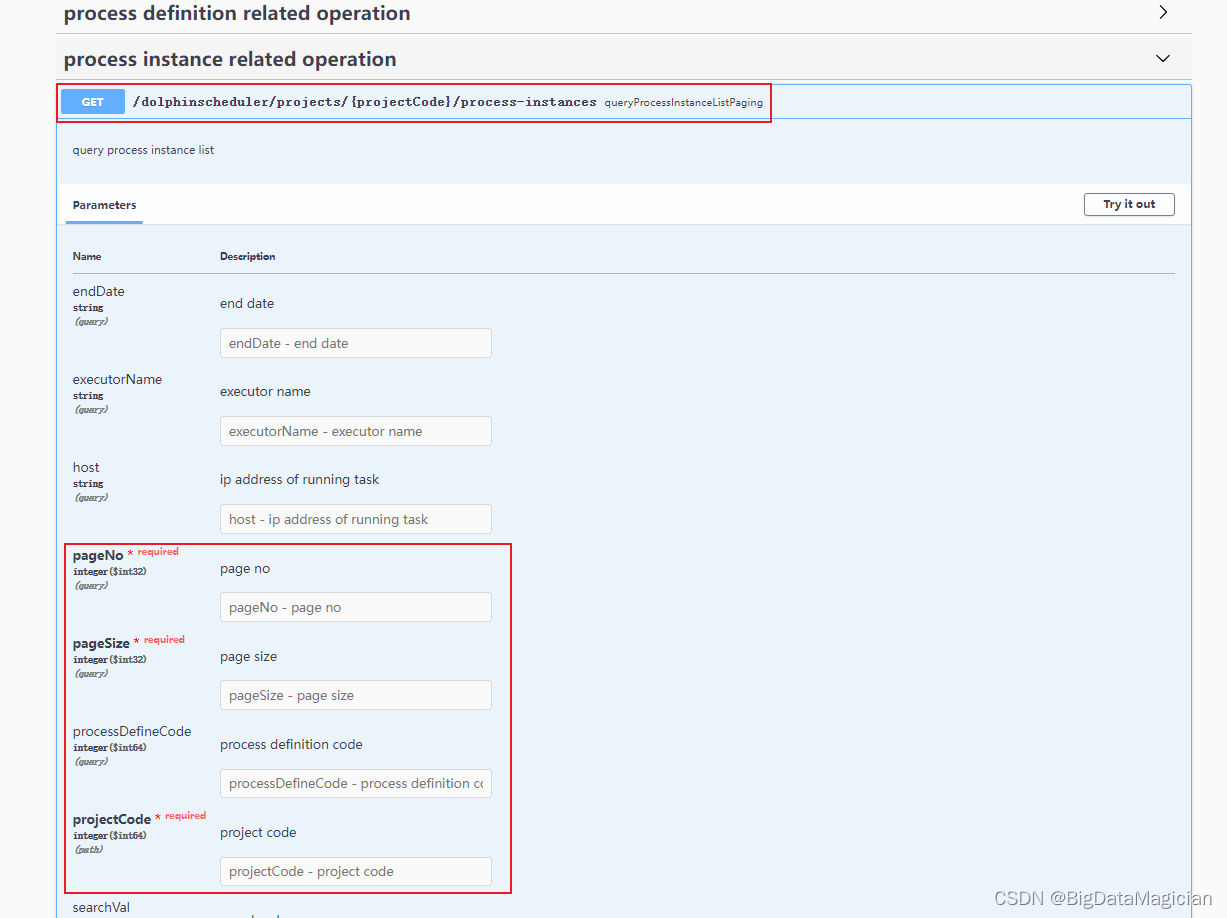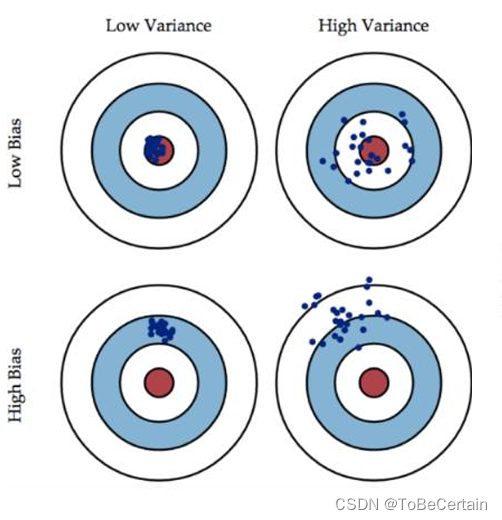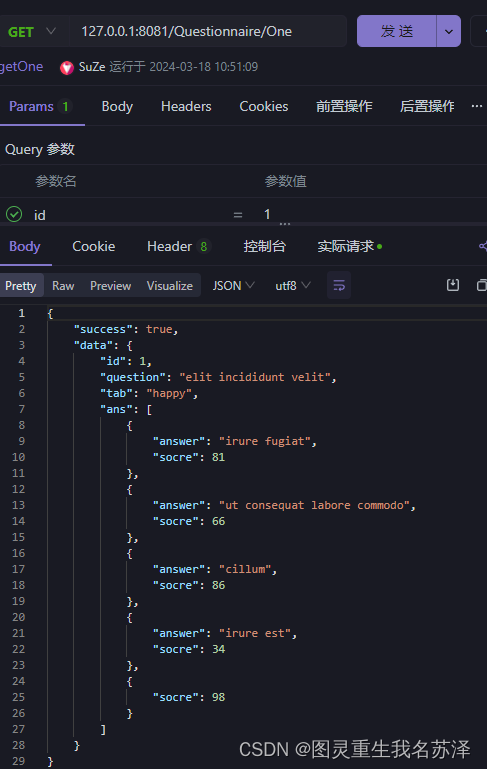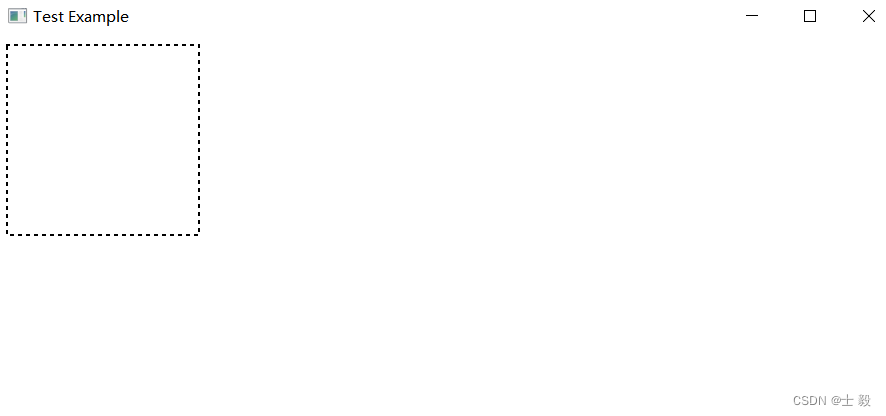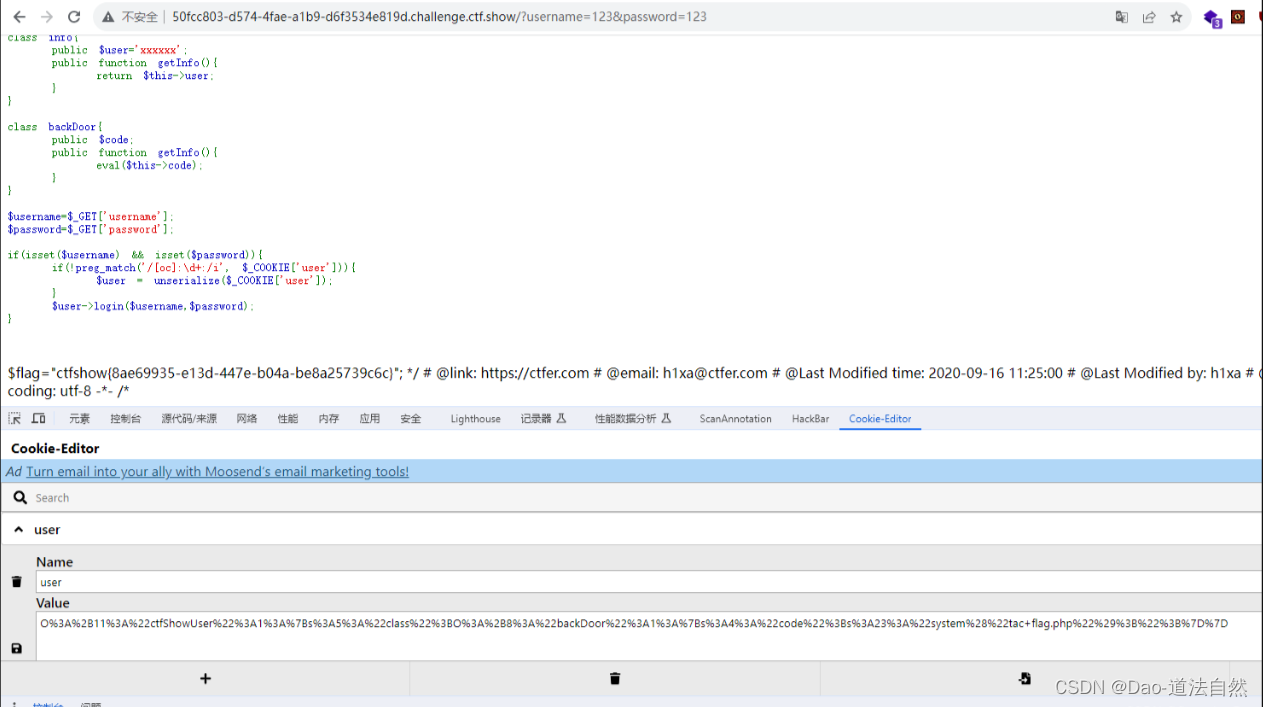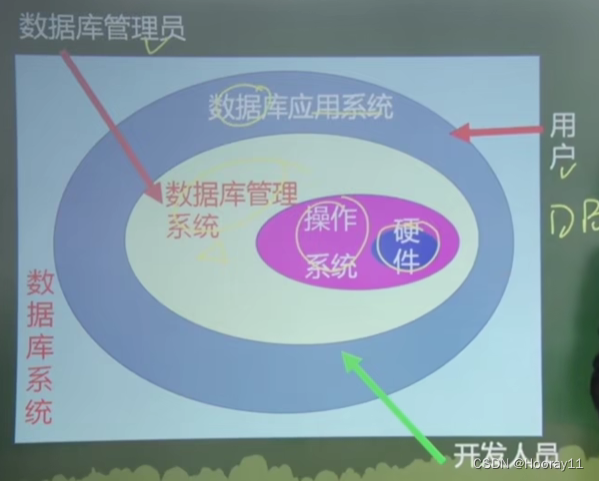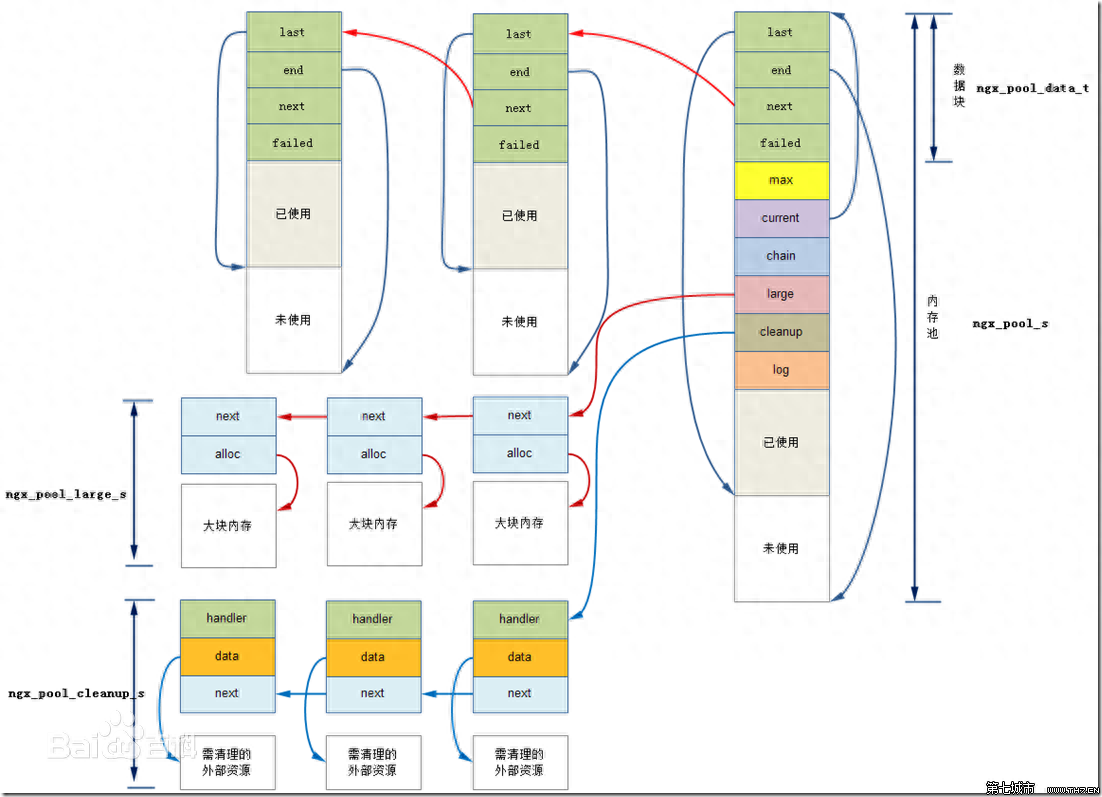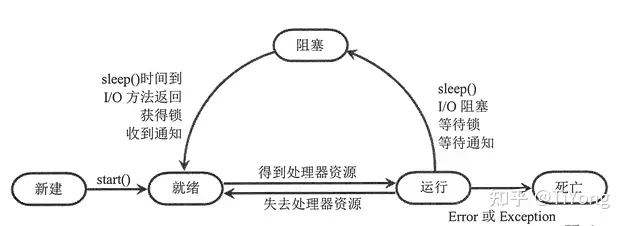arduino ide 开发工具
arduino版本:1.8.19
arduino ide 中文设置: file >> preferences >>
arduino IDE 获取 ESP32 开发环境:打开 Arduino IDE ,找到 文件>首选项 ,将 ESP32 的配置链接填入附加开发板管理网址中。
https://raw.githubusercontent.com/espressif/arduino-esp32/gh-pages/package_esp32_index.json
https://arduino.me/packages/esp32.json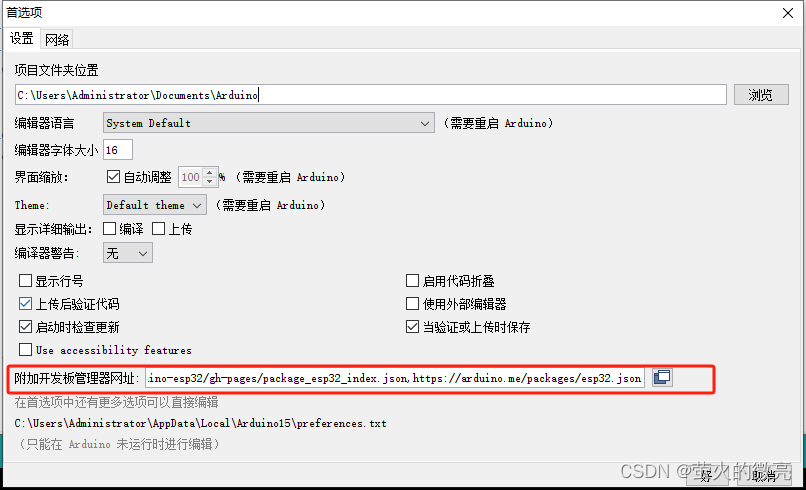
在 Arduino IDE 中,找到 工具>开发板>开发板开发板管理,搜索 ESP32 或者直接选择 ESP32WroverModule 。
选择 文件>示例>ESP32>Camera>CameraWebServer ,进入示例代码界面。
- 修改示例代码中的 wifi 和密码的名称。
- 修改示例代码中的摄像头类型为
CAMERA_MODEL_AI_THINKER。
解决arduino编程错误提示,项目工程过大问题

开发板信息选择esp32 Dev Module,然后重新进行分区,这样即可解决项目工程过大的问题。

上传成功后,按一下 ESP32cam 开发板上的 RST 按键 ,重新启动开发板。 选择 工具>串口监视器,查看串口中输出的 ip,并用浏览器打开 ip 即可实时查看视频画面。
初次烧录程序失败可以考虑降低波特率,换成115200试试
开发ESP32时,串口监视器返回乱码,如何解决?
可能波特率设置不一致~